Die perfekte Steam-Profilbildgröße und Best Practices
Veröffentlicht: 2021-10-07Steam ist eine der beliebtesten Plattformen zum Herunterladen von Spielen, mit über 30.000 Spielen, aus denen die Spieler auswählen können. Mit der Möglichkeit, Spielern die Möglichkeit zu geben, ihre eigenen Spiele zu erstellen, Freunde zu ihrem Profil hinzuzufügen, anderen Benutzern Nachrichten zu senden und sich in Diskussionsforen zu engagieren und sogar virtuell mit Freunden zu spielen, ist es keine Überraschung, dass Steam beliebter denn je ist. Egal, welches Ziel Sie bei der Nutzung von Steam verfolgen, ein klares, auffälliges Profilbild ist unerlässlich, wenn Sie sich von den anderen Spielern in der Community abheben möchten.
Ein tolles Steam-Profilbild ist unerlässlich, um anderen zu zeigen, wer Sie sind und wofür Sie auf der Plattform stehen. Sie möchten ein leicht erkennbares, klares Bild, mit dem andere Sie identifizieren können.
Es ist einfach, Ihr Profilbild zu erstellen und auf Steam hochzuladen, also werfen wir einen Blick auf den Prozess, beginnend mit der idealen Größe des Steam-Profilbilds.
Die perfekte Steam-Profilbildgröße
Die perfekte Dampfprofilbildgröße sollte bei 184 x 184 Pixel angezeigt werden.
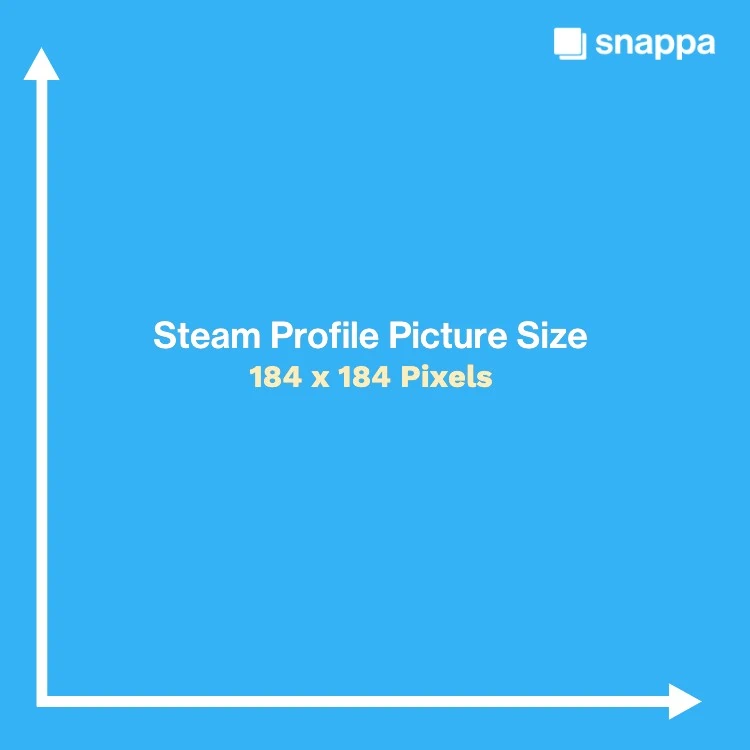
Für eine optimale Auflösung ist es jedoch am besten, ein größeres Bild hochzuladen, da Steam Ihr Bild automatisch verkleinert, um es in der richtigen Größe anzuzeigen. Wir empfehlen, sich für Bilder mit höherer Auflösung mit einem Verhältnis von 1:1 zu entscheiden, z. B. 800 x 800, wie Sie es für Twitch tun würden.
Das große Ziel hier ist sicherzustellen, dass Sie ein quadratisches Bild hochladen, was bedeutet, dass es wahrscheinlicher ist, dass Ihr Profilbild korrekt angezeigt wird, wenn es verkleinert wird.
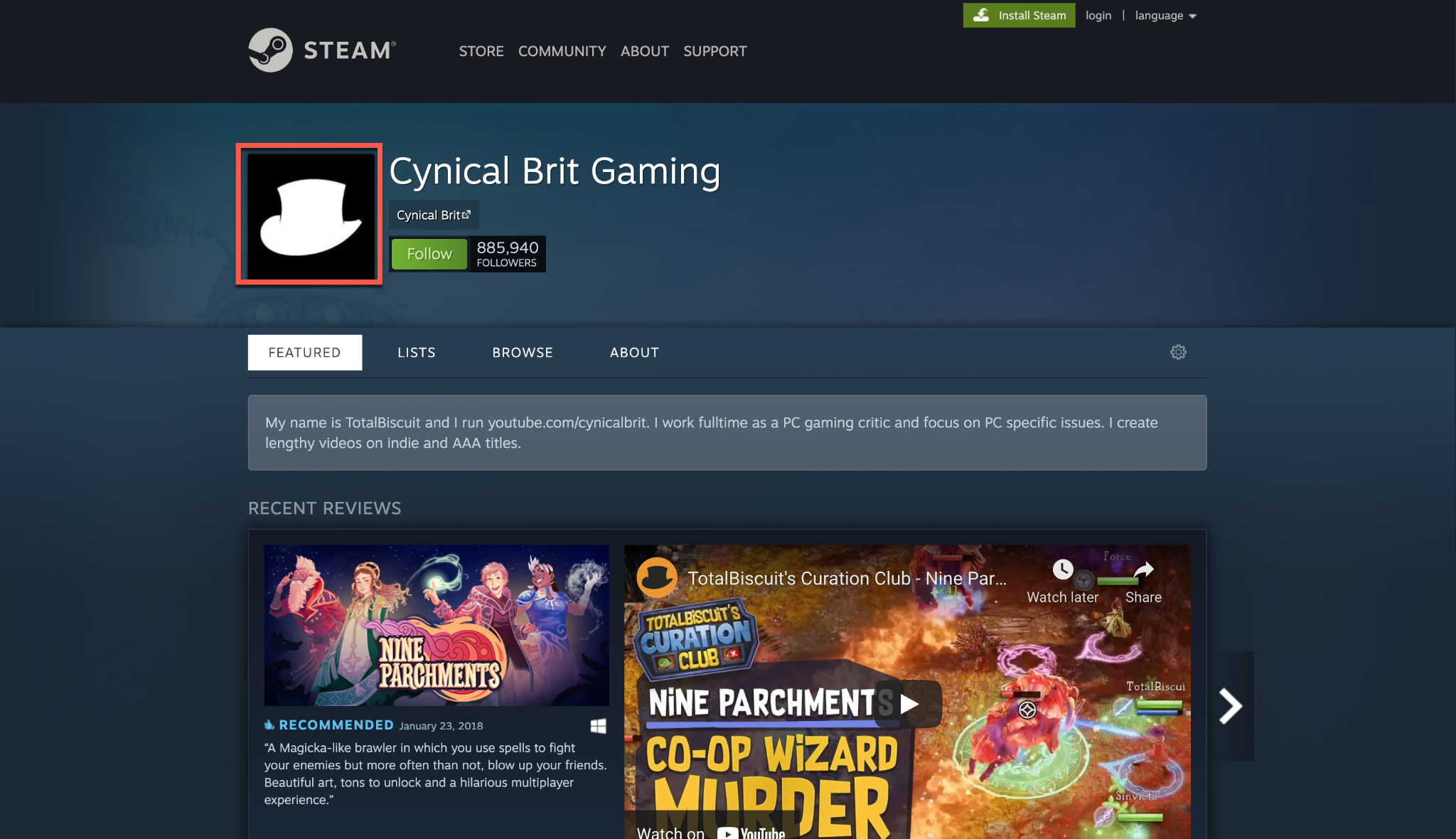
Steam-Profilbilder können entweder JPG- oder PNG-Dateitypen sein.
So wählen Sie das richtige Steam-Profilbild aus
Die Auswahl des besten Profilbilds für Steam ist entscheidend, wenn Sie als Spieler eine Präsenz und eine Plattform aufbauen möchten. Dein Profilbild zeigt, wer du als Gamer, Creator oder Videospiel-Enthusiast bist, also nimm dir ein wenig Zeit, um deine Optionen zu prüfen.
Wählen Sie für persönliche Profile einen Avatar aus, der Ihre einzigartigen Interessen kommuniziert. Wenn Sie eine Marke aufbauen, sollten Sie ein Image wählen, das zu Ihrer Markenidentität passt. Das Profilbild sollte unkompliziert, auffällig und leicht erkennbar sein.
Kräftige Farben und attraktive Designs sind immer eine ausgezeichnete Wahl, wenn es um die Auswahl eines Steam-Profilbildes geht. Denken Sie an viel Weißraum, kontrastierende Farben und einfache Designs. Sie können auch Ihr Logo oder ein Markenkunstwerk verwenden. Alternativ können Sie ein Tool wie Snappa verwenden, um ein benutzerdefiniertes Profilbild in optimaler Größe zu erstellen.
Das Beispiel, das wir uns oben angesehen haben, ist ausgezeichnet; Es verwendet kontrastierende Farben, um sich abzuheben, und es ist einfach genug, um es zu erkennen, obwohl es klein ist.
Möchten Sie mehr darüber erfahren, wie Snappa helfen kann? Lesen Sie weiter für Schritt-für-Schritt-Anleitungen.
So erstellen Sie ein Steam-Profilbild mit Snappa
Erstellen Sie von Ihrem Dashboard in Snappa aus eine benutzerdefinierte Grafik.
Da Ihr Steam-Avatar quadratisch sein wird, ist es ideal, ein quadratisches Bild zu erstellen. Sie benötigen keine unglaublich hohe Auflösung, da Steam Ihr Bild auf 184 x 184 Pixel verkleinert. In diesem Fall haben wir uns für ein Bild im Format 500 x 500 entschieden. Klicken Sie auf Erstellen, um den Bildeditor zu öffnen.
Wenn Sie möchten, können Sie auch mit einer beliebigen quadratischen Vorlage beginnen, die Ihnen gefällt.
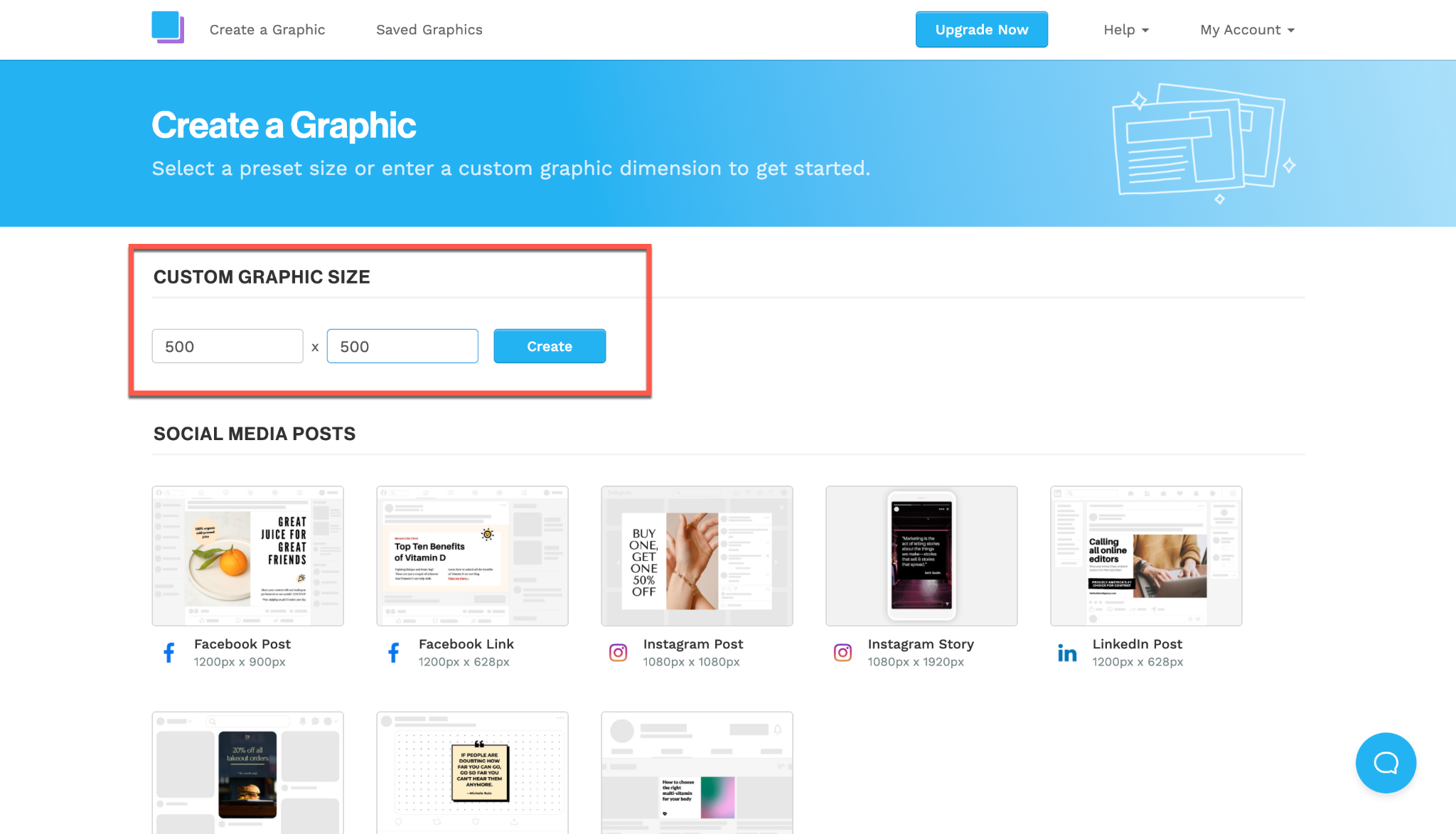
Als Nächstes sehen Sie Ihre leere Bildleinwand im Snappa-Editor. Wir haben uns für eines der vielen kostenlosen Stock-Bilder aus unserer Bibliothek für das Steam-Profilbild entschieden. Klicken Sie dazu auf das Hintergrundsymbol für eine Auswahl von Bildern.
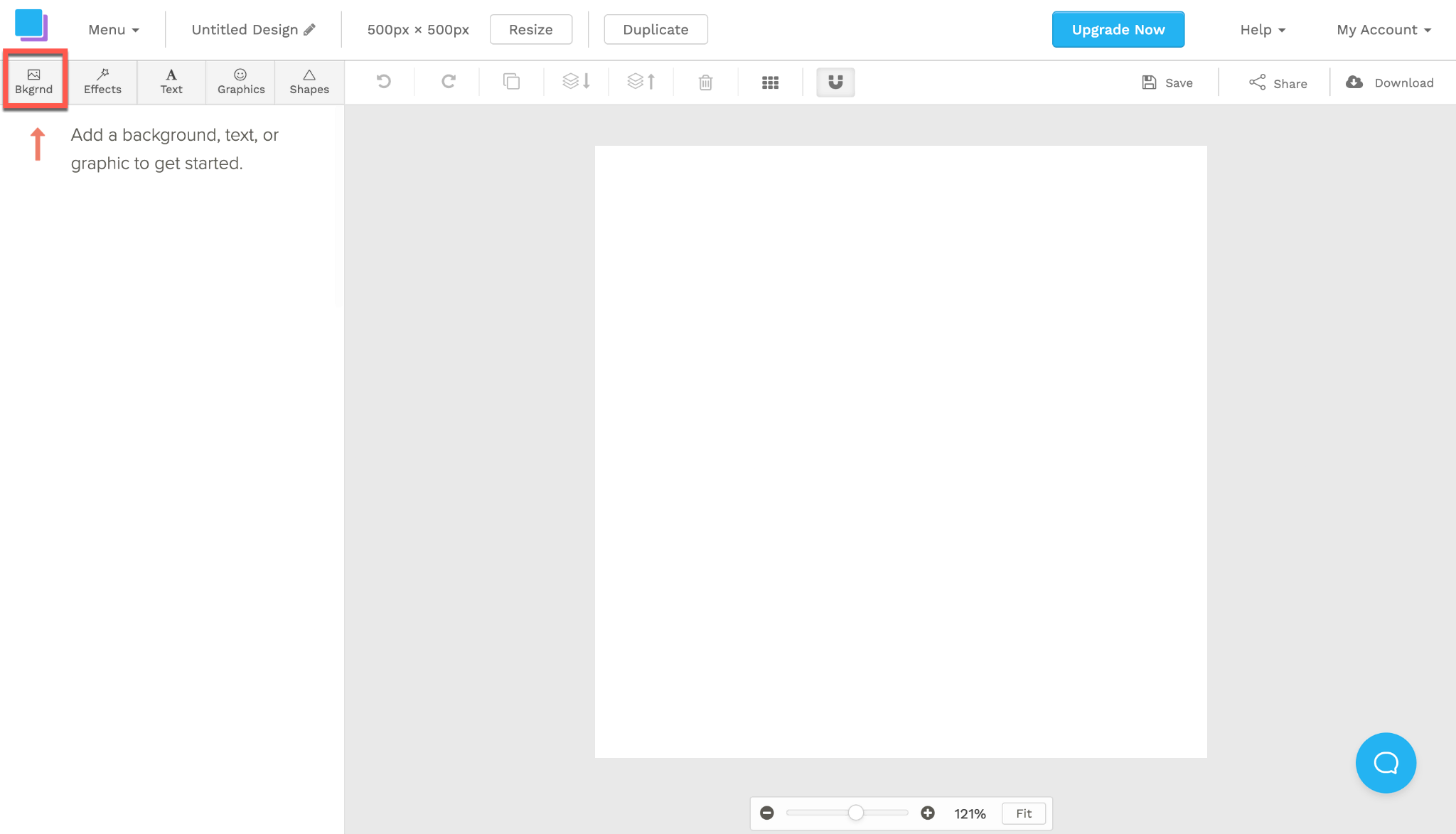
Nachdem Sie das beste Bild für Ihr Profilbild ausgewählt haben, können Sie auf Neu positionieren klicken, um sicherzustellen, dass das Bild so ausgerichtet und gezoomt ist, wie Sie es möchten.
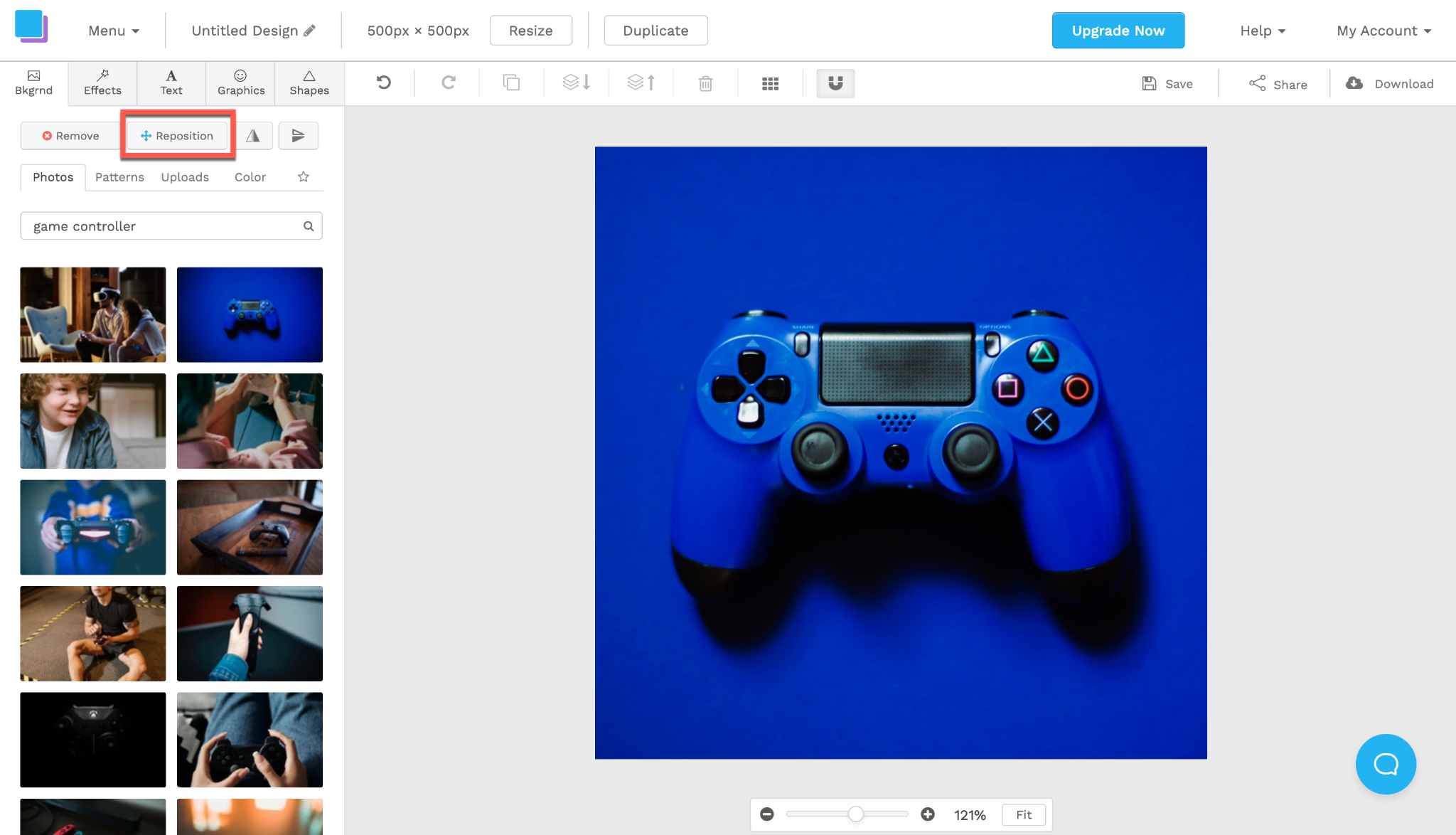
Danach haben Sie die Möglichkeit, das Bild neu zu positionieren und zu skalieren. Klicken Sie auf Übernehmen, wenn Sie es ausgerichtet haben.
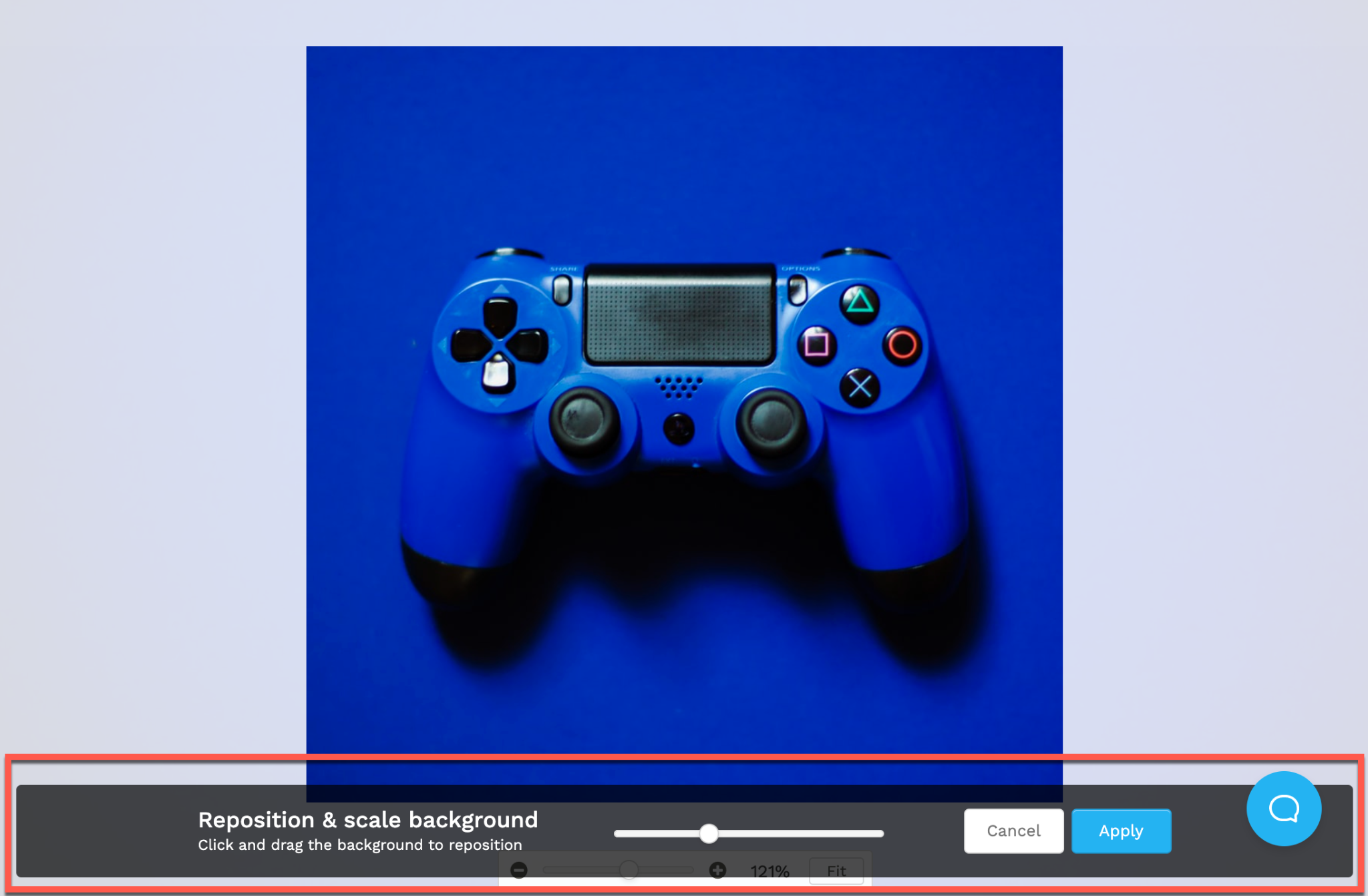
Benennen Sie Ihr Bild in der oberen linken Ecke der Seite. Speichern Sie es dann (rechtes Menü) und laden Sie es auf Ihren Desktop herunter. Ein JPG- oder PNG-Bild funktioniert für Steam einwandfrei.

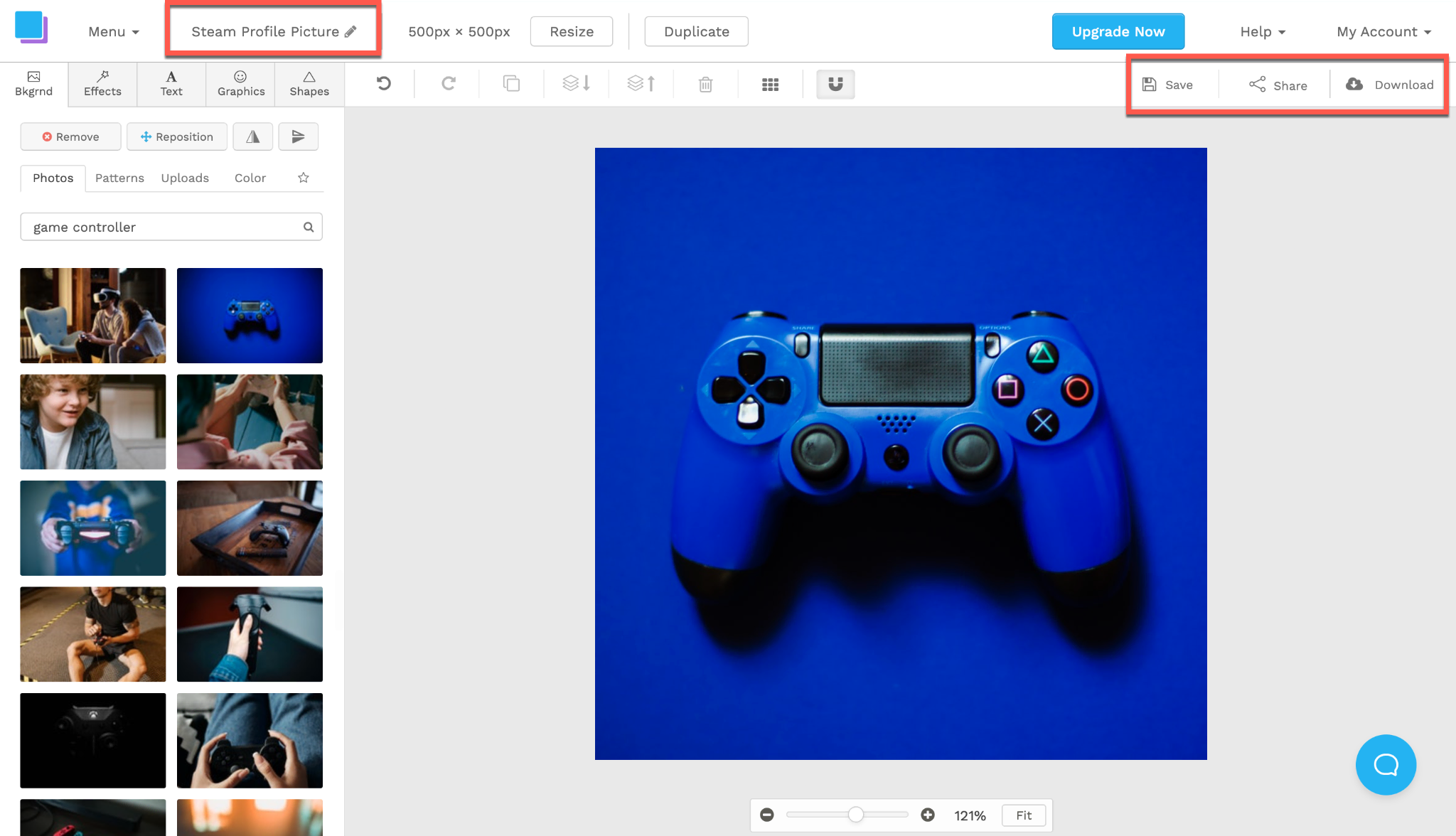
Jetzt können Sie Ihr Profilbild auf Steam hochladen.
So legen Sie Ihr Steam-Profilbild fest
Gehen Sie zu Steam und melden Sie sich bei Ihrem Konto an. Wenn Sie zu Ihrem Profil navigieren, sehen Sie, wo Ihr Profilbild angezeigt wird (falls Sie noch keins haben). Um Ihren neuen Avatar hinzuzufügen, klicken Sie auf Profil bearbeiten.
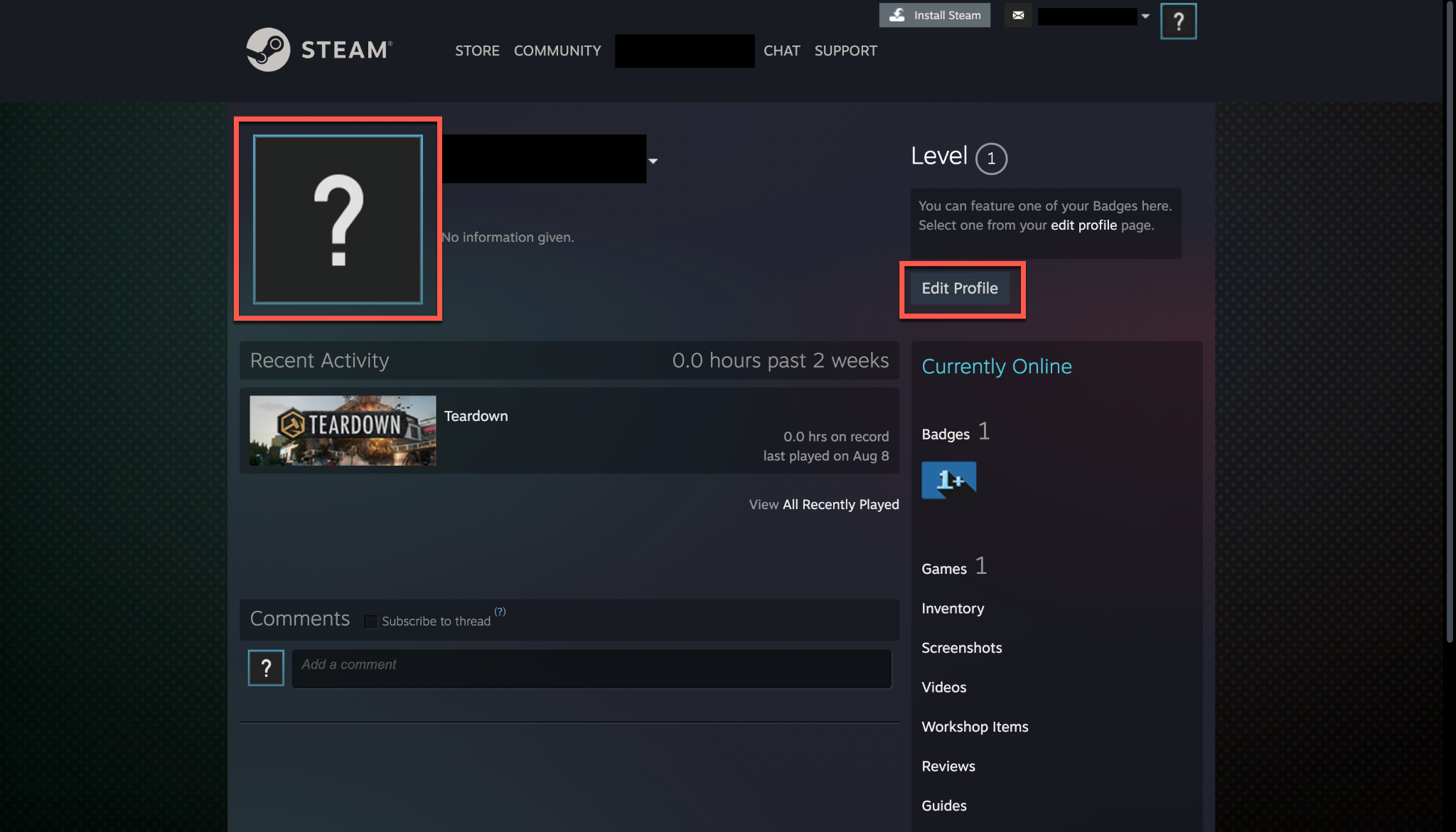
Klicken Sie im linken Navigationsmenü auf Avatar.
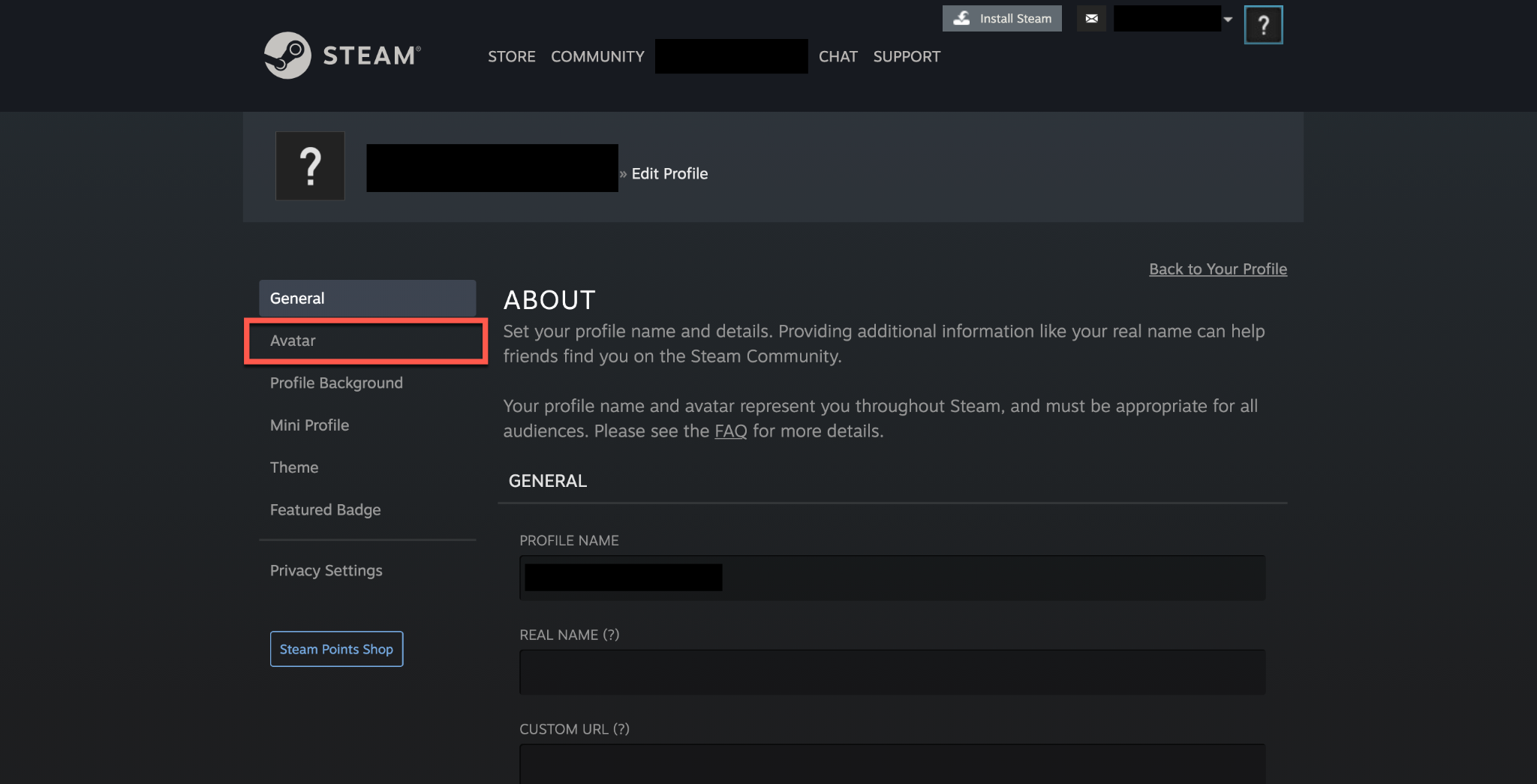
Sie sehen drei Größenoptionen für Ihr Profilbild. Dies sind lediglich Vorschauen, die Ihnen zeigen, wie Ihr Bild nach dem Hochladen skaliert aussehen wird. Klicken Sie auf die Schaltfläche „Ihren Avatar hochladen“ auf der rechten Seite des Bildschirms, um die Datei auszuwählen, die Sie gerade von Snappa heruntergeladen haben.
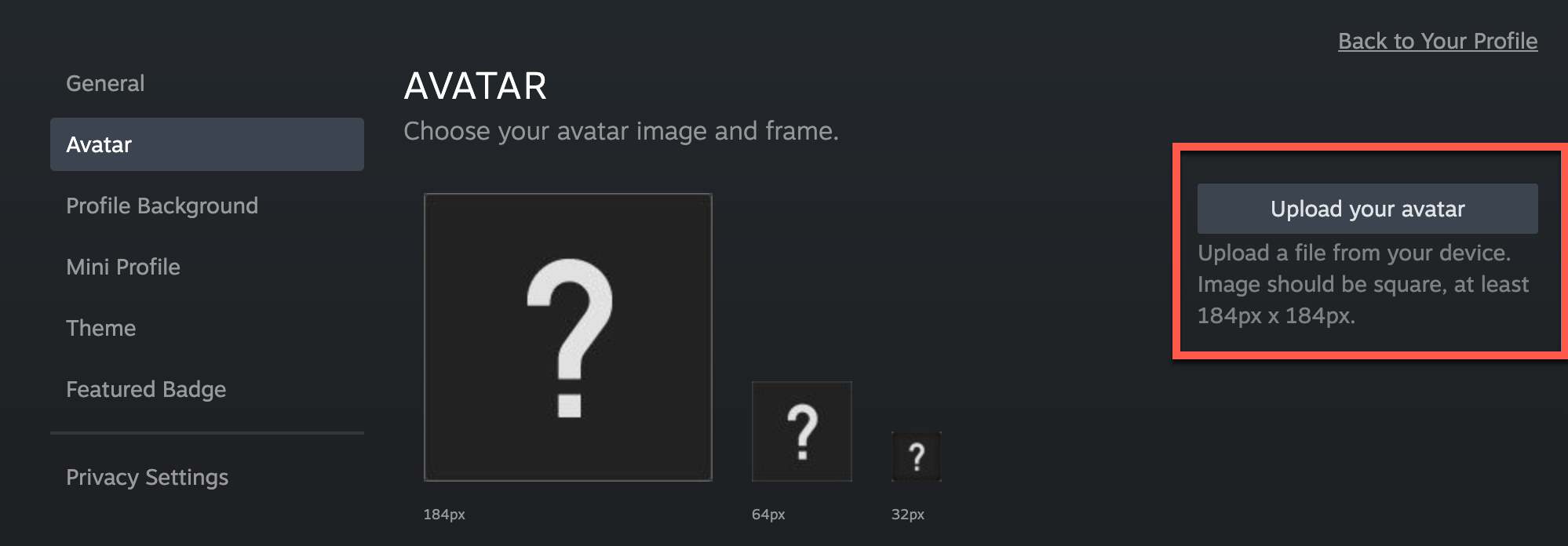
Jetzt sehen Sie mehrere Vorschauen Ihres Steam-Profilbilds mit der Option, das hochgeladene Bild zu bearbeiten. Wenn Sie damit zufrieden sind, klicken Sie auf Speichern.
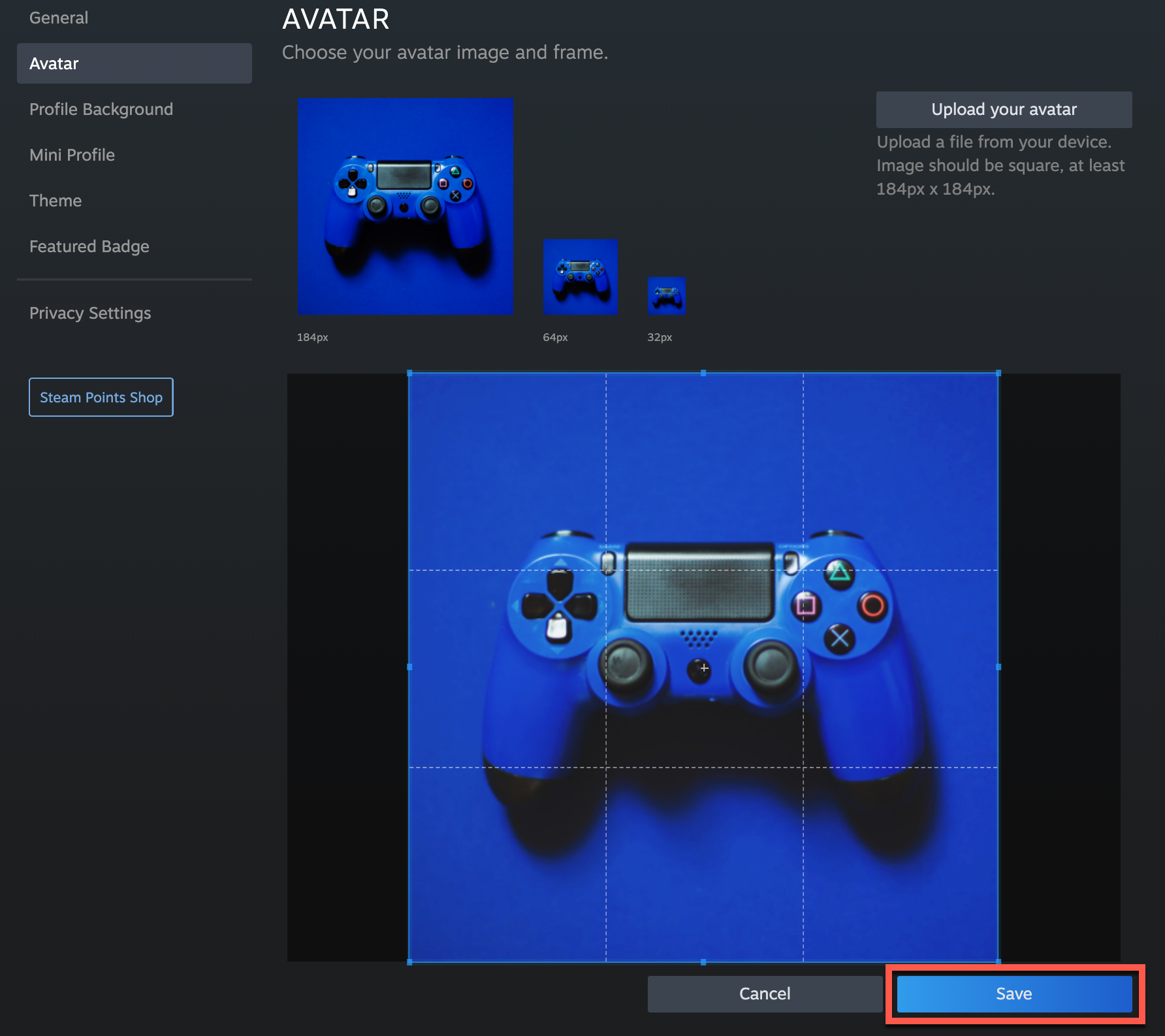
Herzliche Glückwünsche! Sie haben jetzt ein aufmerksamkeitsstarkes Steam-Profilbild. Nachdem Sie den Upload abgeschlossen haben, wird er in Ihrem Profil angezeigt.
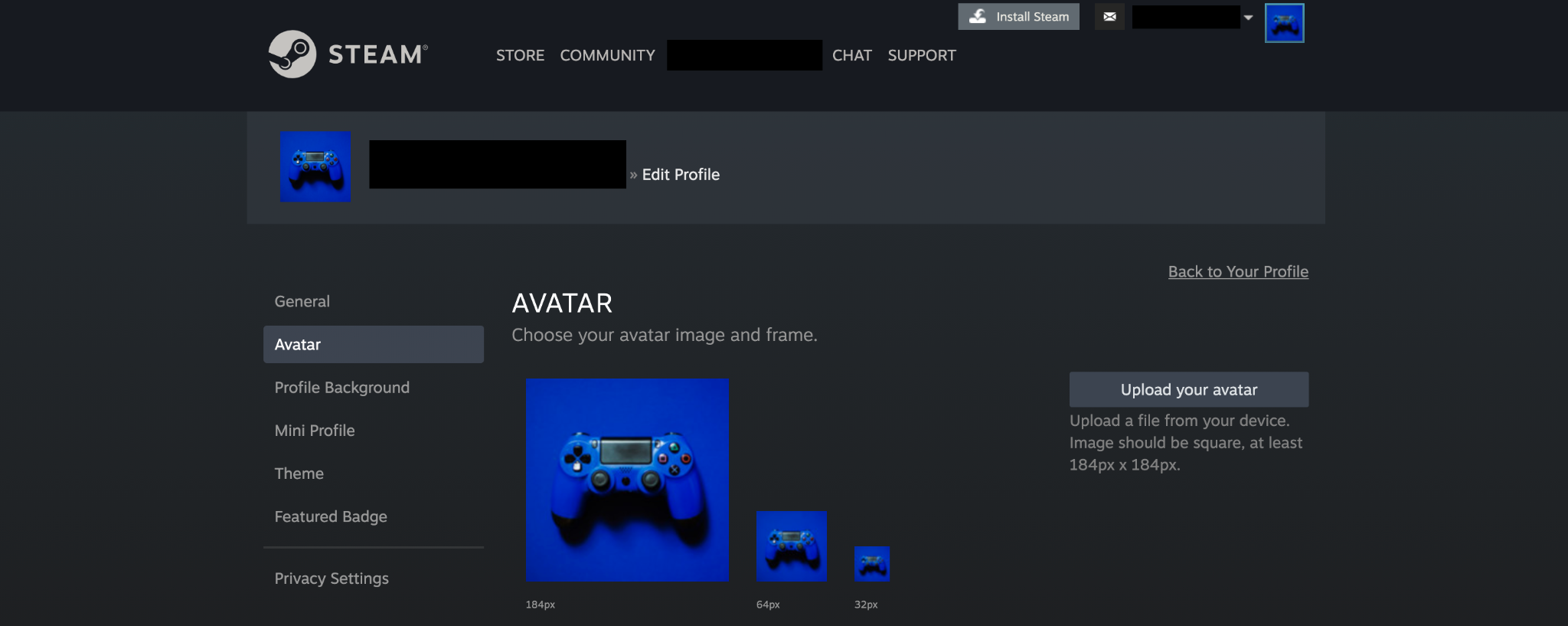
Alternativ bietet Steam eine eigene Bibliothek mit Avatar-Bildern zur Auswahl. Wenn Sie beispielsweise ein Bild aus einem Spiel verwenden möchten, das Sie gerne auf der Plattform spielen, können Sie eines aus einer vorbelegten Bibliothek auswählen, wenn Sie Ihr Profil bearbeiten. Davon abgesehen hilft Ihnen dies nicht dabei, sich so abzuheben, wie es ein benutzerdefiniertes Marken- oder selbst erstelltes Bild tun würde.
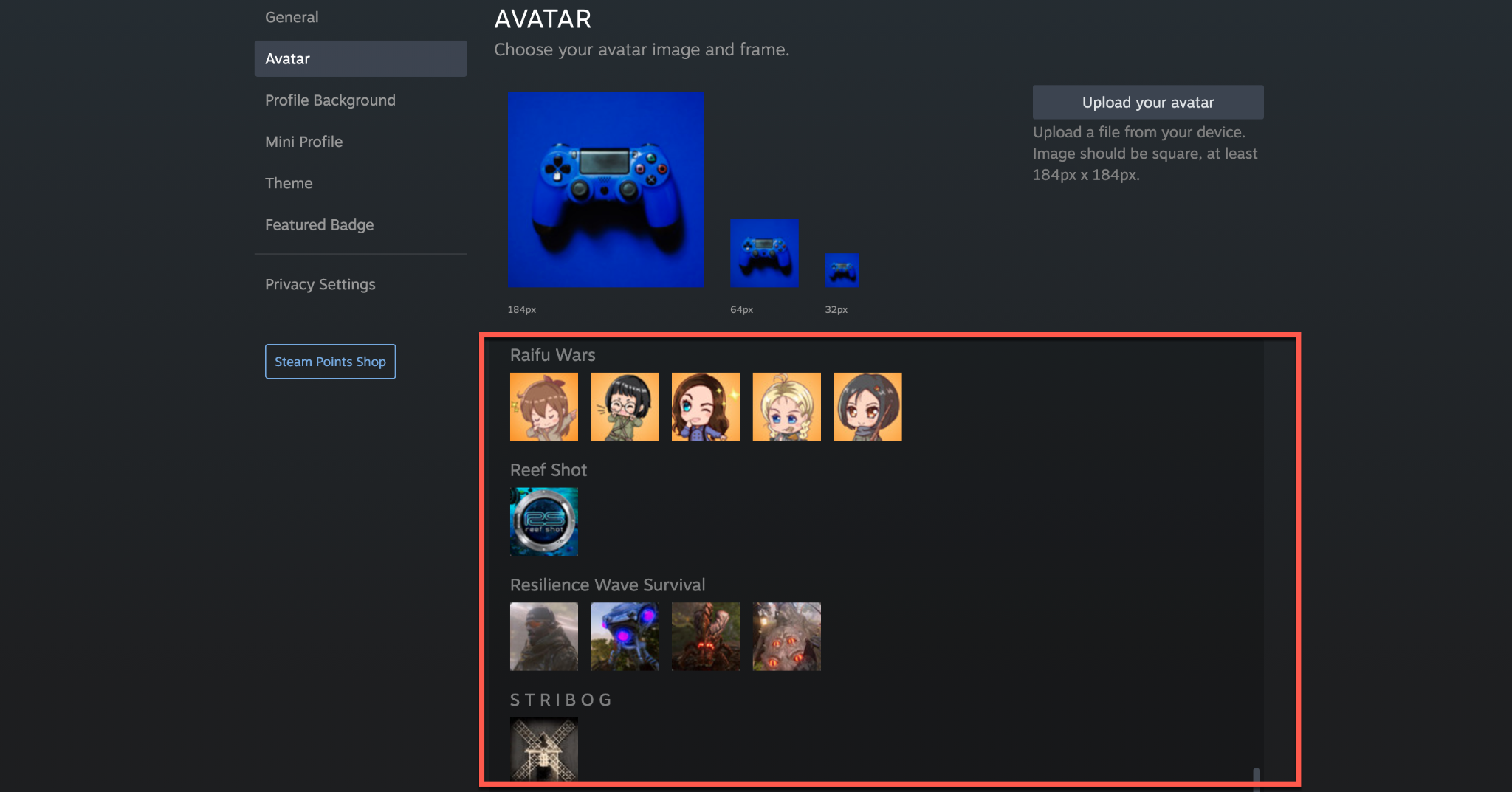
Mit Ihrem brandneuen Steam-Profilbild können Sie jetzt stilvoll spielen!
Best Practices für Steam-Profilbilder
Bei der Auswahl des besten Bildes für Ihr Profilbild auf Steam gibt es einige Best Practices, an die Sie sich halten sollten. Diese beinhalten:
- Verwenden Sie ein Bild, das Ihre Marke und/oder wer Sie sind, genau darstellt
- Auswahl eines leicht erkennbaren Avatars, der unverwechselbar ist, wenn andere Benutzer ihn sehen
- Sich an angemessene Bilder halten, die keinen Hass, explizite Inhalte oder Gewalt enthalten (weitere Informationen finden Sie in den Online-Verhaltensregeln und -richtlinien von Steam)
- Wählen Sie ein Profilbild, das qualitativ hochwertig und scharf ist, damit es verkleinert großartig aussieht
- Verwenden Sie Best Practices für Bilder wie kontrastierende Farben, wählen Sie einfache Designs und fügen Sie viel weißen Raum hinzu, damit Benutzer es leicht erkennen können
Sie sind sich immer noch nicht sicher, welche Art von Bild Sie für Ihren Steam-Avatar verwenden sollen? Wir haben einen Blogbeitrag erstellt, um Ihnen einige Ideen zu geben.
Fazit
Es ist einfach, ein Steam-Profilbild für Ihre Gaming-Persona zu erstellen. Haben Sie Spaß bei diesem Prozess und wählen Sie ein Bild, das Ihrem Publikum und anderen Spielern wirklich vermittelt, wer Sie sind.
Und wenn Sie sicherstellen, dass Sie mit einem Grafikdesign-Tool und der richtigen Größe des Steam-Profilbilds beginnen, steigen Sie auf dem richtigen Fuß aus und sind auf dem besten Weg, Ihr Profil hervorzuheben.
Denken Sie daran, Snappa kann Ihnen helfen, schnell einen hervorragenden Avatar zu erstellen! Außerdem ist der Einstieg kostenlos. Klicken Sie hier, um sofortigen Zugriff auf unsere Schriftarten, Grafiken und Bilder zu erhalten, damit Sie Ihr Steam-Profilbild zum Strahlen bringen können.
Hast du in letzter Zeit irgendwelche netten Avatar-Bilder gesehen? Lass es uns in den Kommentaren unten wissen!
